Les paramètres sous l’onglet Options avancées sont destinés au réglage précis de la mise en forme de la police. Observez le volet de visualisation au bas de la boîte de dialogue pour voir l’effet des paramètres que vous choisissez.
Modifier l’espacement des caractères
Il peut arriver que des ajustements subtils de l’échelle et de l’espacement des caractères produise un impact important.
-
L’Échelle est un autre moyen d’augmenter ou réduire la taille d’une police. Vous pouvez redimensionner la police sur la base d’un pourcentage de sa taille d’origine.
-
L’Espacement peut être augmenté ou réduit par incréments de point entiers et fractionnaires.
-
Normal : utilise l’espacement standard ou par défaut.
-
Développé : ajoute un espacement proportionnel uniforme entre les éléments du texte sélectionné.
-
Condensé: réduit de façon proportionnelle l’espacement entre les lettres du texte sélectionné.
-
-
La Position peut être augmentée ou réduite par incréments de point entiers et fractionnaires.
-
Normal: positionne le bas du texte sélectionné sur la ligne de base.
-
Décalage haut : positionne le bas du texte sélectionné au-dessus de la ligne de base en fonction de la taille en points que vous spécifiez.
-
Décalage bas : positionne le bas du texte sélectionné sous la ligne de base en fonction de la taille en points que vous spécifiez.
-
-
Le Crénage x points et plus ajuste automatiquement l’espace entre certaines combinaisons de caractères afin qu’un mot entier présente un espacement plus régulier. Activez la case à cocher Crénage, puis entrez la taille de police la plus petite à laquelle appliquer un crénage. Votre application crène automatiquement toutes les polices d’une taille égale ou supérieure. Vous ne pouvez pas appliquer un crénage à un texte d’une taille inférieure à 8 points.
Options OpenType
OpenType fait référence aux polices évolutives que Microsoft et Adobe ont créées en collaboration sur la base de polices TrueType.
-
La Ligature décrit la combinaison de deux caractères ou plus. La plupart du temps, les ligatures sont utilisées pour rendre visuellement plaisantes et lisibles des paires de lettres dont le rendu est autrement peu lisible. Voici un exemple :

-
Aucune: aucune lettre n’est combinée ; chaque lettre est autonome.
-
Standard uniquement: certaines paires de lettres sont toujours combinées pour une meilleure lisibilité.
-
Standard et contextuelles : les paires de lettres sont combinées pour une meilleure lisibilité, en fonction des lettres qui précèdent et suivent la ligature. Les ligatures standard sont fi et fl.
-
Historiques et discrétionnaires: celles-ci sont généralement plus décoratives et imaginatives. Les paires de ligature discrétionnaires courantes sont ck, sp, st et rt.
-
Toutes: utilise tous les critères ci-dessus.
-
-
L’Espacement des chiffres définit si les chiffres sont alignés verticalement.
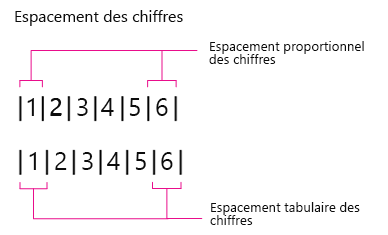
-
Par défaut: l’espacement des chiffres est tel quel, sans modification.
-
Proportionnel : les chiffres étroits tels que « 1 », et les chiffres larges tels que « 5 » sont entourés de la même quantité d’espace vide, ce qui engendre des largeurs variables.
-
Tabulaire : tous les chiffres avec l’espace vide qui les entoure ont la même largeur. Cette option est idéale pour des saisies ou des documents comptables tels que des rapports annuels.
Remarque : Notez que le chiffre « 1 » dans l’illustration ci-dessus est dans la même police et de la même la taille pour les formats proportionnel et tabulaire, mais que le format tabulaire utilise une autre forme de chiffre pour éviter toute confusion avec le chiffre « 7 ».
-
-
Les Feuilles de nombres vous permettent de faire preuve de créativité avec la taille et l’alignement des chiffres.
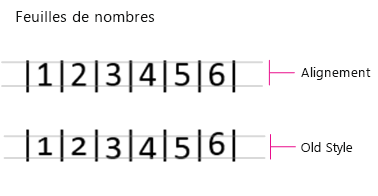
-
Par défaut : la taille et l’alignement du chiffre sont identiques à ceux de la police standard.
-
Alignement: tous les chiffres ont exactement la même hauteur. Il s’agit d’une excellente option pour les tableaux et les formulaires.
-
À l’ancienne : des chiffres peuvent dépasser en haut la ligne des capitales ou en bas la ligne de base, selon la police.
-
-
Les Jeux stylistiques décrivent quand une police OpenType a de nombreux de caractères de remplacement. Ces caractères de remplacement sont organisés en un ensemble de variantes similaires, regroupées par souci de commodité. Bien que jusqu’à 20 jeux stylistiques soient proposés dans la liste déroulante, il est rare de trouver une police OpenType comportant plus six jeux stylistiques.
-
L’option Utiliser les variantes contextuelles utilise automatiquement les caractères de remplacement uniquement dans des situations spéciales, pour améliorer l’espacement ou les liaisons. Elle est particulièrement utile pour les polices de script et pour les polices non latines telles que l’arabe.
Si vous êtes curieux d’en savoir plus sur les polices OpenType, jetez un coup d’œil à la page Adobe OpenType.










